Các trang web trên iPhone của bạn yêu cầu bạn bật cookie để cung cấp các tìm kiếm tốt hơn, đề xuất được cá nhân hóa, v.v. Điều này cũng tốt hơn cho hiệu suất của trang web, thời gian tải ban đầu và giúp họ duy trì trạng thái đăng nhập. Vì vậy, đây là cách bạn bật cookie trên iPhone Safari, Google Chrome và Firefox.
Cookies là gì?
Trước khi bật cookie và theo dõi trên nhiều trang web, chúng tôi cần hiểu chính xác cookie là gì. Vì vậy, về cơ bản, mọi trang web đều lưu trữ một số lượng thông tin cá nhân, hành vi duyệt web về bạn trong các tệp văn bản trên bộ nhớ iPhone của bạn. Các tệp này được gọi là cookie. Cookie giúp các trang web hiểu bạn hơn và cung cấp nội dung được cá nhân hóa.
Hạn chế của việc kích hoạt cookie
Bây giờ, trên mặt phẳng, cookie cũng được sử dụng để nhắm mục tiêu và phân phối quảng cáo cho bạn. Và khi chúng ta nói về cookie, đó là một thuật ngữ chung bao gồm 2 loại cookie:
- Cookie của bên thứ nhất
- Cookie của bên thứ ba
Cookie của bên thứ nhất được triển khai bởi trang web bạn truy cập để theo dõi những gì bạn đang làm trên trang web trong khi duyệt. Nó chỉ đề cập đến các quảng cáo và đề xuất được cá nhân hóa trên trang web cụ thể.
Tuy nhiên, cookie của bên thứ ba chia sẻ lịch sử duyệt web của bạn với các trang web khác và do đó bạn được theo dõi ngay cả sau khi bạn rời khỏi trang web. Họ theo bạn ở khắp mọi nơi. Ví dụ: nếu bạn tìm kiếm “mũ bóng chày” trên Amazon và sau đó thấy cùng một quảng cáo trên Facebook, thì đó là do cookie của bên thứ ba.
Cách bật Cookie trong Safari trên iPhone
Cookie trong Safari không bị tắt theo mặc định. Tuy nhiên, trong trường hợp bạn đã bật công tắc, đây là cách bật cookie trên iPhone cho Safari. Đi tới Cài đặt iOS. Cuộn xuống và nhấn vào Safari trong Ứng dụng.
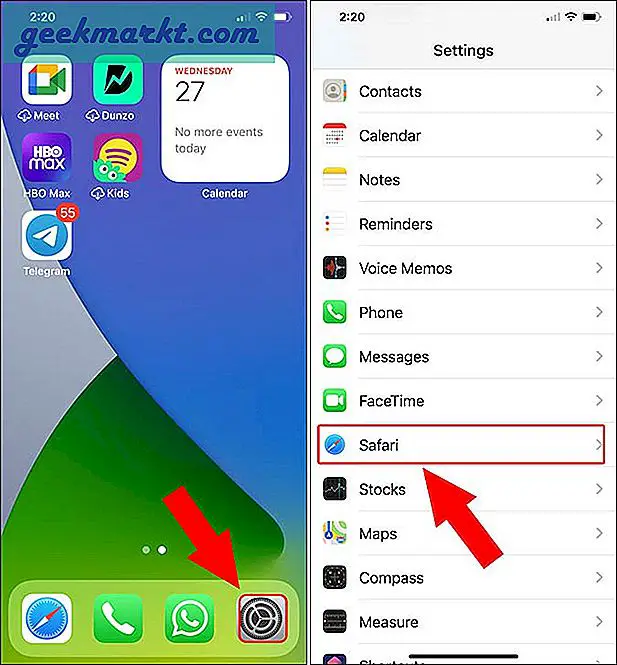
Cuộn xuống Quyền riêng tư & Bảo mật phần. Tiếp theo, tắt nút gạt bên cạnh “Chặn tất cả cookie”. Nếu các trang web vẫn không hoạt động bình thường, hãy tắt nút gạt bên cạnh “Ngăn theo dõi trang web chéo”.
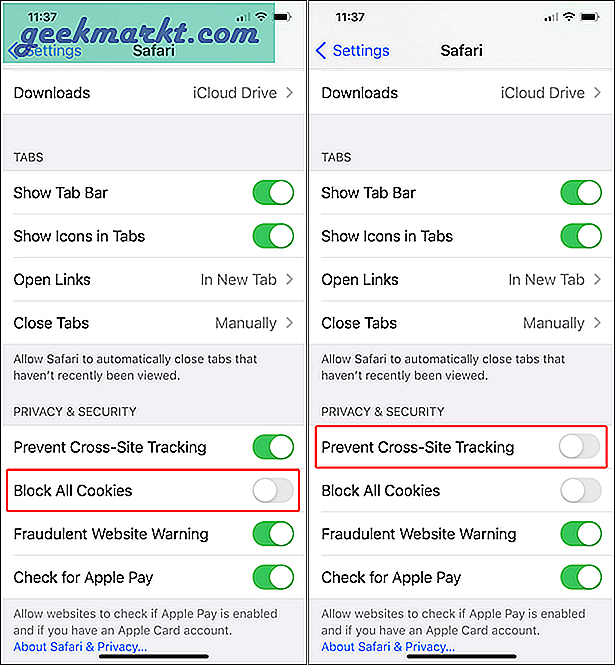
Cách bật Cookie trong Chrome trên iPhone
Google Chrome đã bật cookie của bên thứ nhất và không có cài đặt nào để tắt tính năng đó. Tuy nhiên, theo mặc định, iOS vô hiệu hóa cookie của bên thứ ba. Nếu bạn muốn bật tính năng này, chúng ta phải vào Cài đặt một lần nữa.
Trong menu Cài đặt, cuộn xuống Chrome và nhấn vào đó. Trong Cài đặt Chrome, bật công tắc bên cạnh “Cho phép theo dõi nhiều trang web”.
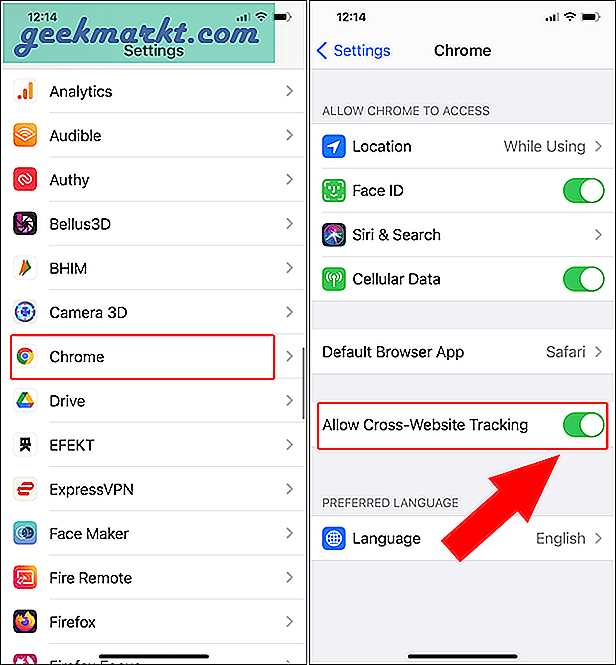
Cách bật Cookie trong Firefox trên iPhone
Mozilla Firefox là một trong những trình duyệt thân thiện với quyền riêng tư nhất dành cho iOS. Theo mặc định, Mozilla bật cookie của bên thứ nhất và không có công tắc Cài đặt nào để tắt nó. Tuy nhiên, Mozilla cung cấp một chế độ bảo mật nghiêm ngặt có thể chặn ngay cả cookie của bên thứ nhất. Vì vậy, chúng ta cần tắt tính năng đó khỏi cài đặt Mozilla.
Đi tới trình duyệt Mozilla Firefox và chạm vào biểu tượng bánh hamburger ở dưới cùng bên phải. Từ menu mở rộng, nhấn vào Cài đặt.
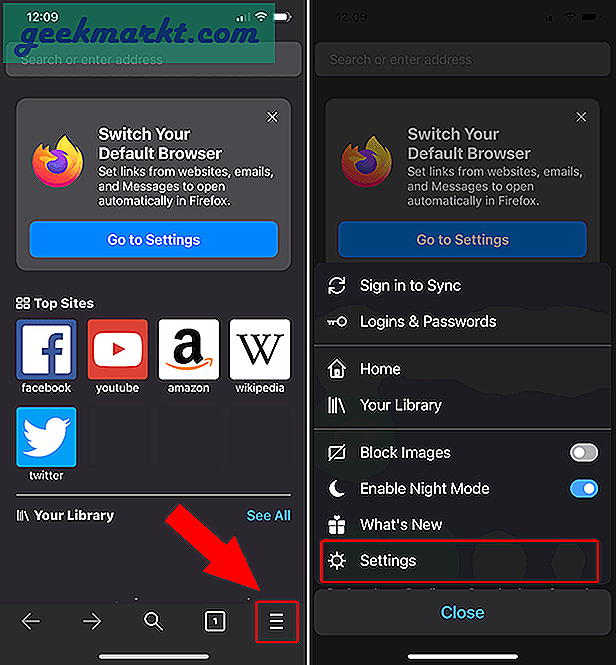
Trên trang Cài đặt, hãy nhấn vào Bảo vệ theo dõi. Tiếp theo, hãy đảm bảo Tiêu chuẩn được chọn.
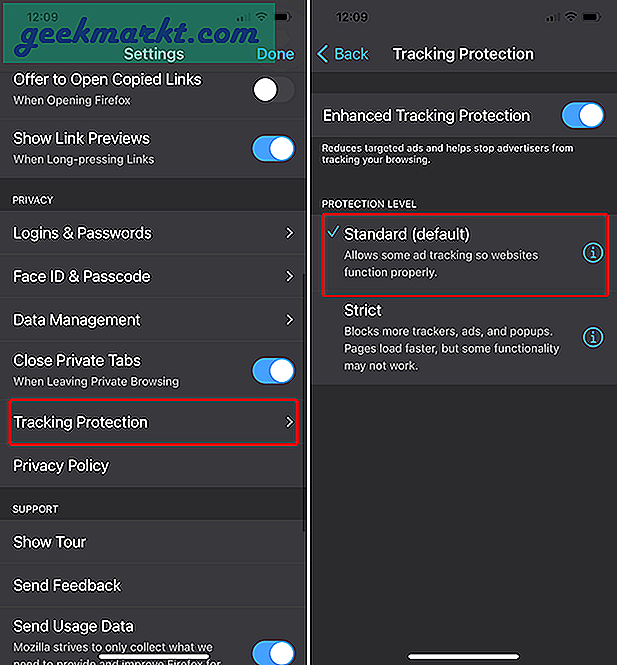
Trong trường hợp, bạn đã có Bảo vệ theo dõi thành Tiêu chuẩn và bạn vẫn gặp vấn đề về cookie với các trang web, chúng tôi cần bật “Theo dõi trang web chéo”.
Để làm điều đó, hãy chuyển đến Cài đặt. Điều hướng đến Firefox và nhấn vào nó. Trong Cài đặt Firefox, bật công tắc bên cạnh “Cho phép theo dõi nhiều trang web”.
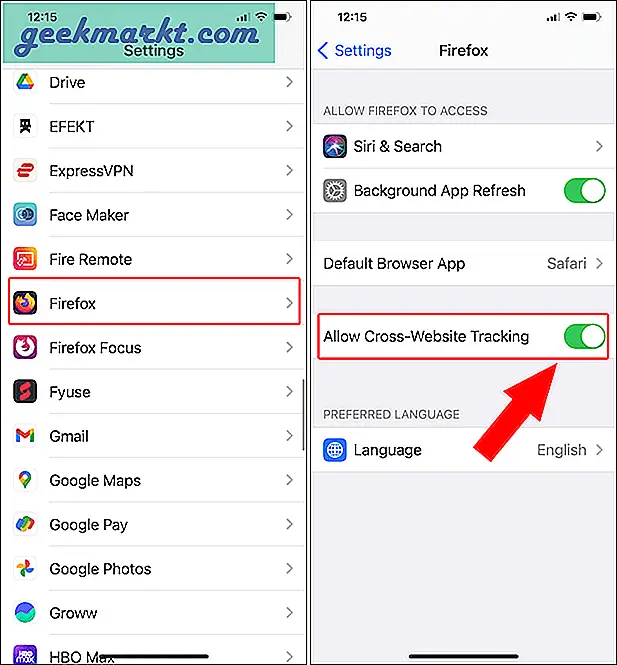
Đóng các từ: Bật Cookie trong iPhone
Vì vậy, đây là cách bạn bật cookie trên iPhone trên các trình duyệt Safari, Google Chrome và Firefox. Bạn luôn có thể xóa cookie được lưu trữ trên iPhone của mình thông qua Cài đặt iOS (đối với Safari) hoặc cài đặt trình duyệt (đối với Google Chrome và Firefox). Khi xóa cookie, bạn sẽ đăng xuất khỏi tất cả các trang web trong trình duyệt.
Cũng đọc: Cài đặt quyền riêng tư và bảo mật của iOS 13: Tất cả những gì bạn cần biết
